Управление разрешениями Android приложений
Наконец-то Google сделал это. Android 6.0 Marshmallow включает в себя новый iOS стиль, добавляющий управление разрешениями Android приложений. Вы также можете вручную отменить разрешения любого приложения — даже, разработанные для старых версий Android.
Вам не нужен root доступ, кастомная прошивка или переходить на iPhone, чтобы сделать это. Теперь в этой мобильной операционной системе есть управление разрешениями Android приложений.
Новая система разрешения приложений Android
Приложения для Android 6.0 теперь будут спрашивать разрешения, когда они в них нуждаются. Например, вместо того, чтобы дать разрешение на доступ к камере при установке приложения, Вам будет предложено разрешить доступ к камере при первом запуске этого приложения.
Вы можете вручную управлять разрешениями для приложений, даже если приложения были выпущены для старых версий Android и они не запрашивают доступ при первом запуске.
Управление разрешениями Android приложения
Для этого Вам потребуется Android 6.0 Marshmallow или более новая версия на Вашем устройстве.
СРОЧНО Удали Эту ПАПКУ на своем АНДРОИДЕ. Как за 1 минуту увеличить память на своем телефоне.
Откройте «Настройки», нажмите на пункт «Приложения», который находится в разделе «Устройство».
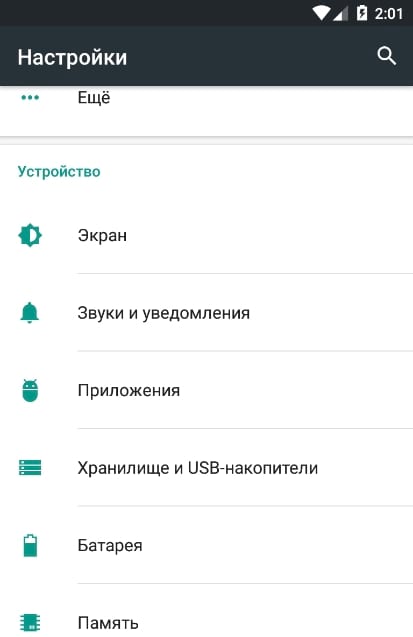
Вы увидите список всех приложений, установленных на Вашем Android устройстве. Нажмите на приложение в списке, чтобы просмотреть дополнительную информацию. На экране информации о приложении Вы увидите пункт «Разрешения», в котором перечислены все разрешения, к которым приложение имеет доступ. Нажмите на «Разрешения».
Вы также можете быстро перейти к информации о приложении, нажав и удерживая иконку приложения, перетащить ее на ярлык «О приложении», который появится вверху экрана. Этот ярлык может отсутствовать на некоторых устройствах, так как производители и операторы могут использовать различный интерфейс.
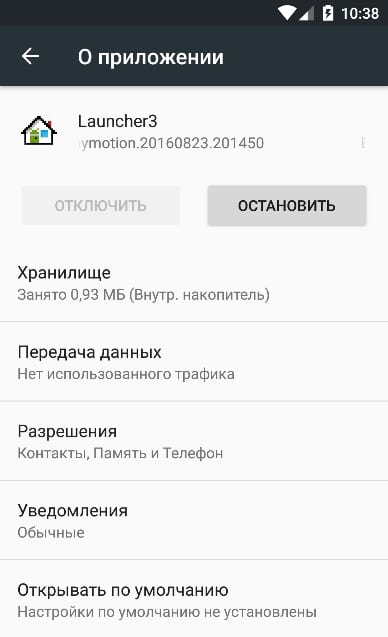
Вернемся к разрешениям. Здесь будут отображаться различные разрешения, например, контакты, телефон, SMS и другие. Приложения для старых версий Android автоматически получат все требуемые разрешения при установке, но Вы можете выключить разрешения по желанию.
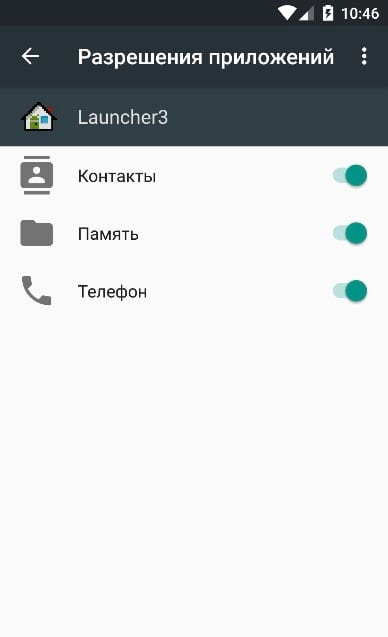
При отключении какого-либо разрешения, появится предупреждение о том, что данное приложение было разработано для старых версий Android, и отключение может привести к сбою.
Старые приложения не рассчитаны на эту функцию, и они, как правило, просто предполагают, что имеют доступ к любым функциям, которые им требуются. В большинстве случаев после отключения разрешений приложения работают стабильно. В некоторых случаях отключение разрешения может привести к сбою, в этом случае просто включите разрешение снова.
Узнай Где твоя жена ! Программа для слежки
Например, если Вы отключение разрешение на доступ к камере для приложения, которое предназначено для фотографирования, то приложение больше не сможет делать фотографии. Вы не получите сообщение о том, что необходимо снова дать разрешение на работу с камерой. Поэтому управление разрешениями Android это полезная, но, в некотором роде, опасная функция.
В любом случае, если после отключения разрешения приложение работает не так как надо, то Вы всегда можете вернуться в это меню и снова выдать разрешение.

Вы также можете зайти в меню, которое располагается в правом верхнем углу на данном экране, и нажать «Все разрешения». Здесь можно увидеть все разрешения, которые выданы приложению. Android скрывает некоторые разрешения. Как видите, управление разрешениями Android приложений распространяется не на все категории.
Имейте ввиду, что при обновлении приложение может получить разрешение не спрашивая Вас об этом. Например, если некоторое приложение может использовать чтение контактов и Вы разрешите использовать «Телефон», то после обновления приложение может получить разрешение на телефонный вызов, что в последствие может стоить Вам потерянных денег. Так как телефонный вызов является частью разрешения «Телефон», то дополнительных запросов на разрешение совершать звонки не будет. Вы можете просмотреть, что означают каждые разрешения на сайте Google.

Просмотр и управление разрешениями Android для всех приложений
Для просмотра и управления разрешениями для всех приложений сразу, откройте Настройки и перейдите в Приложения. В правом верхнем углу нажмите на иконку шестеренки и нажмите на пункт «Разрешения приложений».
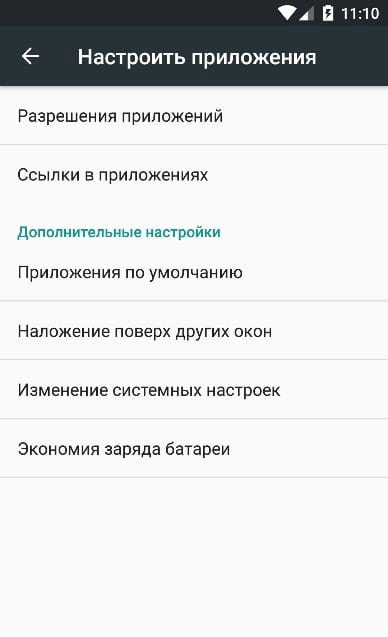
Вы увидите список разрешений и количество приложений, которые имеют доступ к этим разрешениям. Категории включают в себя SMS, Календарь, Камера, Контакты, Местоположение, Микрофон, Нательные датчики, Память, Телефон и некоторые дополнительные разрешения.
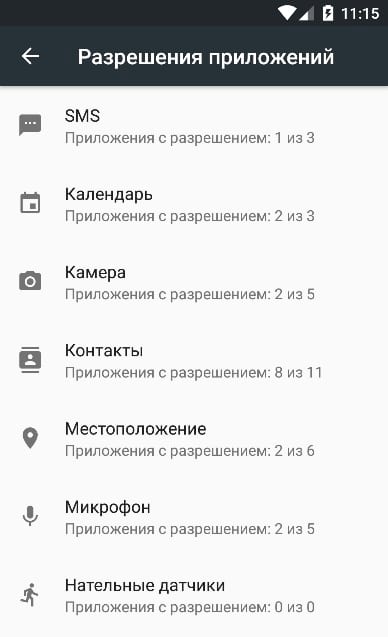
Для просмотра приложений, использующих категорию разрешений, нажмите на нее. Например, чтобы увидеть какие приложения имеют доступ к данным календаря, нажмите на «Календарь». Чтобы запретить приложению доступ к календарю, отключите его на данном экране.
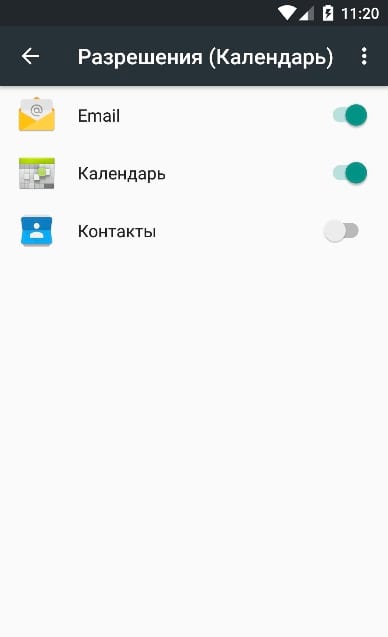
При отключении разрешения Вы увидите предупреждение о том, что приложение было разработано для старых версий Android.
Как обычно, некоторые шаги и названия могут различаться на разных устройствах. Производители часто меняют интерфейс своих устройств, и некоторые опции могут быть в других местах.
Источник: android-example.ru
Для чего используется установщик пакетов Android?
Установщик пакетов — это служба Android, отвечающая за установку новых приложений, обновление приложений и удаление приложений. Вероятно, установленные приложения обновляются или проверяются ежедневно. Следовательно, вы видите, что служба установки пакетов отображается в истории.
Что такое установщик пакетов Google Android?
packageinstaller: установщик пакетов точно известен как установщик пакетов Android, который в основном сокращается как «APK» на обычном языке. Это аналог zip-файла и используется Android на вашем телефоне для загрузки или установки всех приложений.
Что такое диспетчер пакетов Android?
Что такое диспетчер пакетов и установщик пакетов? PackageInstaller — это приложение по умолчанию для Android для интерактивной установки обычного пакета. … Package Manage — это API, который фактически управляет установкой, удалением и обновлением приложений.
Как включить установщик пакетов?
Выберите «Настройки»> «Диспетчер приложений»> «Все»> «Установщик пакетов».
Как найти скрытые приложения на Android?
Если вы хотите знать, как найти скрытые приложения на Android, мы здесь, чтобы помочь вам во всем.
.
Как найти скрытые приложения на Android
- Нажмите «Настройки».
- Коснитесь Приложения.
- Выбрать все.
- Прокрутите список приложений, чтобы узнать, что установлено.
- Если что-то выглядит забавным, погуглите, чтобы узнать больше.
20 колода 2020 г.
Отображает ли активность Google текстовые сообщения?
История звонков и текстовых сообщений доступна только после 4 февраля 2016 г. В любой момент вы будете видеть историю только за последние 6 месяцев. Вы можете увидеть задержки в звонках и сообщениях из-за пределов США, пока мы ждем записи от наших партнеров по всему миру. Никакое содержимое сообщения или звук вызова не сохраняется и не отображается.
Что такое установщик пакетов на моем телефоне Android?
Установщик пакетов — это служба Android, отвечающая за установку новых приложений, обновление приложений и удаление приложений. Вероятно, установленные приложения обновляются или проверяются ежедневно. Следовательно, вы видите, что служба установки пакетов отображается в истории.
Как найти диспетчер пакетов на Android?
getPackageManager () — это метод Context. Вы можете использовать этот метод внутри Activity (поскольку Activity — это контекст), но если вы вызываете его в другом месте, вам необходимо передать Context. Во фрагменте у вас также может быть доступ к функции getActivity (), которая возвращает контекст активности.
Как изменить установщик по умолчанию на Android?
Или вы переходите в приложение (в настройках> приложения), которое вы установили по умолчанию, затем прокрутите вниз до «Очистить настройки по умолчанию» и нажмите его.
Почему мой установщик пакетов не работает?
Настройки -> Приложения -> Все -> Установщик пакетов Очистить кеш и данные, принудительная остановка, перезагрузка. Если это не сработает, повторите, но перезагрузитесь в режиме восстановления и сотрите раздел кеша. По-прежнему возникают проблемы, попробуйте AppInstaller.
Как остановить установщик пакетов?
Поскольку установщик пакетов встроен в ОС Android, обычный пользователь не может удалить установщик пакетов с устройства. Также нельзя удалить установщик пакетов с Android.
Что такое установщик пакетов Xiaomi?
Приложение MIUI Package Installer поможет вам установить базовые приложения MIUI через программу обновления. Основные характеристики: Устанавливает необходимые системные приложения MIUI.
Как исправить остановку помощника по доступу к пакету?
Как исправить ошибку «К сожалению, помощник по доступу к пакетам остановлен»…
- Список способов исправить ошибку «К сожалению, Package Access Helper остановлен».
- Способ 1. Сбросьте телефон до заводского состояния.
- Способ 2. Обновите программное обеспечение вашего смартфона.
- Метод 3.…
- Метод 4.…
- Не позволяйте веб-сайтам, интернет-провайдерам и другим сторонам отслеживать вас.
- Быстро восстанавливайте потерянные файлы.
Что такое помощник по пакету?
Package Access Helper — это встроенный в Android процесс, который иногда потребляет слишком много энергии от телефона. Package Access Helper — это часть встроенного пакета Android, который позволяет ОС устанавливать и удалять новые приложения. … Defcontainer и помогает устройствам Android устанавливать и удалять приложения.
Источник: frameboxxindore.com
Мастер доступа к пакетам что это за программа на андроид и нужна ли она
- Like us on Facebook
- Blank
- Follow us on Twitter
- Watch us on Youtube
- Уже зарегистрированы? Войти
Или войти с помощью одного из сервисов

Lenovo P700i — Описание системных приложений.
Опубликовал maximum117 , 27 февраля, 2013
В этой теме 30 сообщений
Для публикации сообщений создайте учётную запись или авторизуйтесь
Вы должны быть пользователем, чтобы оставить комментарий
Создать учетную запись
Зарегистрируйте новую учётную запись в нашем сообществе. Это очень просто!
Войти
Уже есть аккаунт? Войти в систему.
Источник: lenovo-forums.ru
Получаем разрешение MANAGE_EXTERNAL_STORAGE для приложения

Безопасность данных в операционной системе является очень важной задачей, и Android здесь не является исключением. Так, Google в Android 10 добавили новый способ обеспечения безопасности, называемый хранилищем с ограниченной областью видимости (Scoped storage).
До Android 10 всё работало достаточно просто: приложение запрашивало доступ к хранилищу, используя одно из разрешений (WRITE_EXTERNAL_STORAGE либо READ_EXTERNAL_STORAGE), и, после того как пользователь предоставлял разрешение, приложение получало возможность прочесть и изменить практически любой файл, хранящийся на устройстве, за исключением системных файлов и папок, а также папок других приложений. Иначе говоря, приложение просто получало доступ ко всей файловой системе.
Scoped storage же изменил этот подход. Теперь приложение по умолчанию имеет доступ только к некоторым участкам памяти, где хранятся общедоступные файлы, такие как медиа, загруженные файлы, некоторые документы. При этом полный доступ приложение имеет только к тем файлам, которые находятся непосредственно в папке приложения, расположенной в Android/data/ . Если приложению нужно изменить или удалить файл, находящийся вне этой папки, то приложение должно запросить у пользователя разрешение на конкретную операцию с помощью MediaStore API (для медиа-файлов) или через Storage Access Framework (для всех остальных файлов). Однако этот способ очень неудобен, если мы разрабатываем файловый менеджер или приложение, которое должно работать не с медиа-файлами.
Scoped storage был добавлен в Android 10 как опциональная функция, которую легко можно было отключить, добавив в AndroidManifest.xml приложения строчку android_requestLegacyExternalStorage=»true» внутри элемента . Таким образом, можно было вернуть работу с файлами так, как было раньше. Однако, начиная с Android 11, использование Scoped storage стало обязательным. Безусловно, это улучшило безопасность и сохранность файлов в операционной системе, но и прибавило проблем разработчикам, заставив их пересмотреть принципы работы своих приложений с файловой системой.
Поскольку часть приложений всё же требует для своей работы полный доступ к хранилищу, а не ограниченный, Google добавили новое разрешение MANAGE_EXTERNAL_STORAGE для таких случаев. Это разрешение, как и раньше, позволяет получить доступ ко всей файловой системе, однако для его использования в приложении требуется подтверждение со стороны Google. В этой статье мы разберём, как использовать разрешение в приложении, а также рассмотрим процесс заполнения заявки в консоли Google Play.
Для начала создадим новый проект с пустой активностью. Для начала нам нужно определить в манифесте, что приложению нужны следующие разрешения для работы. Добавим их в файле AndroidManifest.xml.
android_name=»android.permission.WRITE_EXTERNAL_STORAGE» android_maxSdkVersion=»29″/> .
Поскольку MANAGE_EXTERNAL_STORAGE используется в обязательном порядке только начиная с API 30, то нам всё ещё нужно обрабатывать запрос разрешений на предыдущих версиях так, как мы это делали раньше. Для этого мы добавляем также WRITE_EXTERNAL_STORAGE, но ограничиваем его использование API 29. Таким образом, мы будем каждый раз проверять уровень API устройства и, в зависимости от этого, использовать либо старое разрешение, либо новое.
Как уже упоминалось выше, в случае с Android 10 для работы с файловой системой нам также нужно в манифесте добавить следующий флаг в элемент .
В файле разметки activity_main.xml добавим несколько элементов для тестирования:
Перейдём к написанию кода. Создадим класс PermissionUtils, в котором будет находиться проверка разрешений и их запрос.
public class PermissionUtils < public static boolean hasPermissions(Context context) < if (Build.VERSION.SDK_INT >= Build.VERSION_CODES.R) < return Environment.isExternalStorageManager(); >else if (Build.VERSION.SDK_INT >= Build.VERSION_CODES.M) < return ContextCompat.checkSelfPermission(context, Manifest.permission.WRITE_EXTERNAL_STORAGE) == PackageManager.PERMISSION_GRANTED; >else < return true; >> public static void requestPermissions(Activity activity, int requestCode) < if (Build.VERSION.SDK_INT >= Build.VERSION_CODES.R) < try < Intent intent = new Intent(Settings.ACTION_MANAGE_APP_ALL_FILES_ACCESS_PERMISSION); intent.addCategory(«android.intent.category.DEFAULT»); intent.setData(Uri.parse(String.format(«package:%s», activity.getPackageName()))); activity.startActivityForResult(intent, requestCode); >catch (Exception e) < Intent intent = new Intent(); intent.setAction(Settings.ACTION_MANAGE_ALL_FILES_ACCESS_PERMISSION); activity.startActivityForResult(intent, requestCode); >> else < ActivityCompat.requestPermissions(activity, new String[] < Manifest.permission.WRITE_EXTERNAL_STORAGE >, requestCode); > > >
Затем в классе активности MainActivity.java определим элементы из разметки.
Текстовое поле будет отображать, если у приложения необходимые разрешения. Для этого после объявления переменных добавим проверку.
tvPermission = findViewById(R.id.tvPermission); btnPermission = findViewById(R.id.btnPermission); if (PermissionUtils.hasPermissions(this)) tvPermission.setText(«Разрешение получено»); > else tvPermission.setText(«Разрешение не предоставлено»); >
Если запустить приложение сейчас, то у нас всегда будет выводиться сообщение о том, что разрешений нет, поскольку мы их пока что не запрашивали.
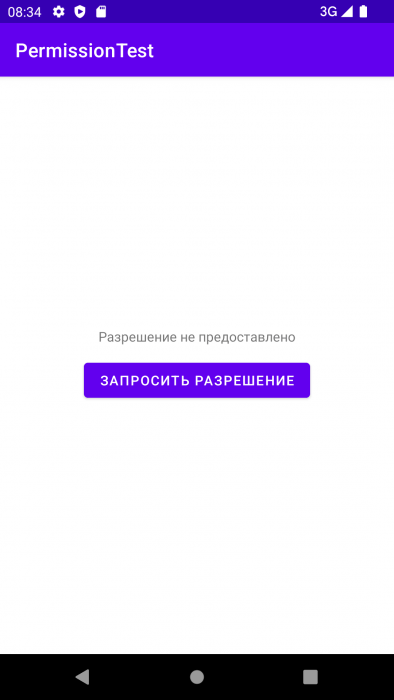
Добавим обработчик для кнопки, который будет отправлять запрос на предоставление разрешения.
Нам также необходимо задать код запроса, чтобы мы могли после определить, что ответ пришёл именно для этого запроса.
private TextView tvPermission; private Button btnPermission, btnOpenFile; private ImageView ivOpenedFile; private static final int PERMISSION_STORAGE = 101;
Когда пользователь нажмёт на кнопку, у него откроется новая активность с настройками приложения, в которой будет предложено дать полный доступ данному приложению. Пользователь может как согласиться, так и отклонить запрос.
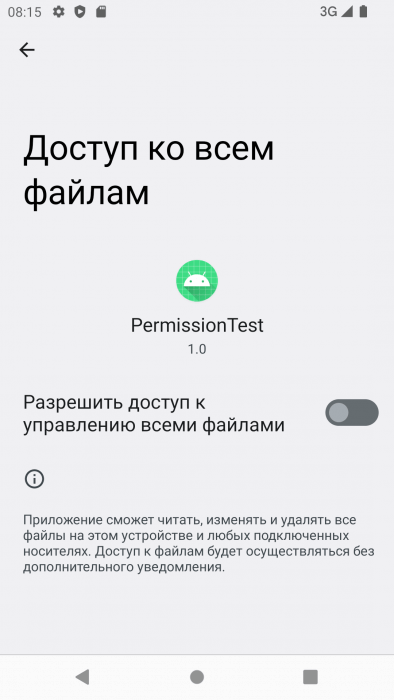
Поскольку это также работает и для старых версий Android, то в случае с ними пользователю вместо активности будет предложен старый диалог с запросом на предоставление разрешений.
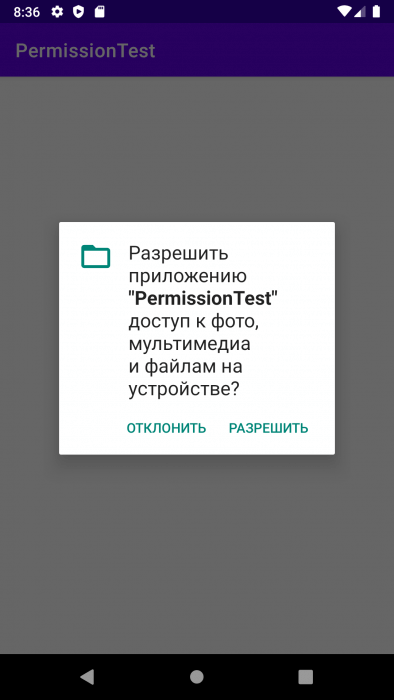
Любой результат действий пользователя в итоге возвращается в нашу активность. Поскольку для API 30 мы запускаем отдельную активность, то результат работы мы должны отслеживать в методе onActivityResult(). Переопределим его и добавим следующий код.
Здесь мы снова проверяем, дал ли пользователь разрешение или нет, и обновляем текстовое поле в соответствии с результатом.
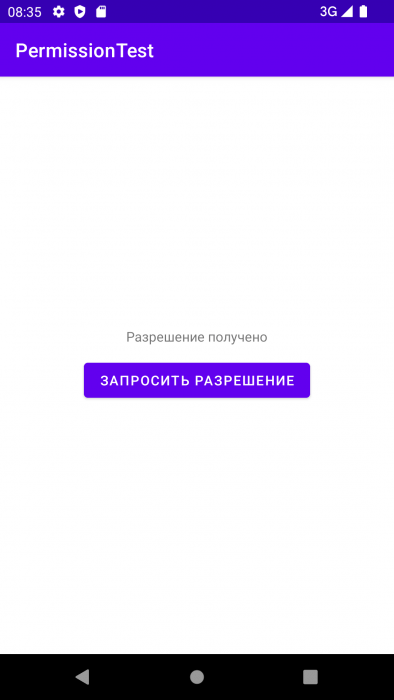
Аналогичным образом проверяем результат операции для старых уровней API, но здесь уже переопределяем метод onRequestPermissionResult().
Теперь у нашего приложения есть полный доступ к файловой системе, и технически этого уже достаточно. Однако если попытаться опубликовать такое приложение в Google Play, то публикацию запретят по причине отсутствия заявки на получение доступа ко всем файлам. Поэтому, после того, как в консоли будет создан выпуск и загружена туда новая версия приложения, нам нужно перейти в раздел Контент приложения и выбрать там появившийся пункт Важные разрешения и API.
В появившейся форме требуется описать подробно, зачем приложению требуется доступ ко всем файлам, относится ли это к основному функционалу приложения, а также объяснить с технической точки зрения почему невозможно использовать в приложении альтернативные способы.
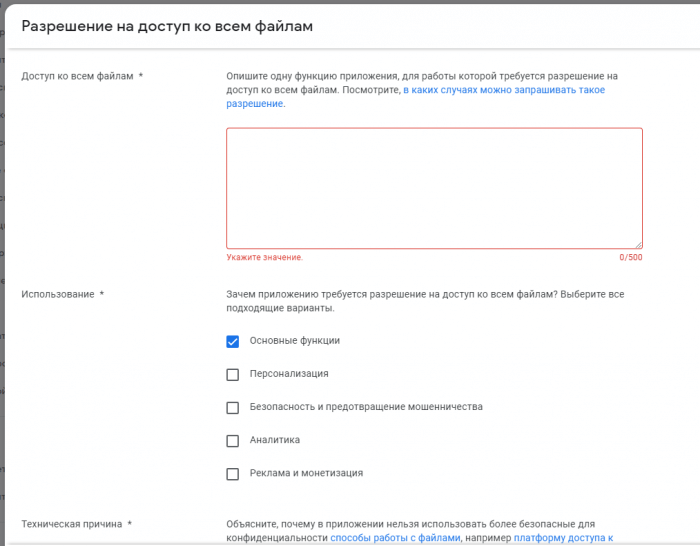
Также, в случае если показать работу приложения проще, чем объяснить, можно также записать демо-ролик работы приложения, загрузить его на Youtube и прикрепить в данной форме ссылку на видео. В некоторых случаях это может ускорить получение доступа.
Итак, заполнив форму и сохранив её, можно вернуться обратно в настройку выпуска и проверить его. Предупреждение об отсутствии заявки должно пропасть и мы может отправить выпуск на публикацию. В процессе публикации Google тщательно проверит приложении, чтобы убедиться, что доступ ко всем файлам действительно необходим приложению. Как показывает практика, для приложений, представляющих собой файловые менеджеры, заявку одобрят достаточно быстро.
Когда Google одобрил доступ для приложения, новая версия успешно публикуется, а в разделе Контент приложения указано разрешение, которое было одобрено.
Однако, Google также могут и не одобрить заявку, если посчитают, что это не является обязательной функцией или если можно ограничиться MediaStoreStorage Access Framework. Здесь может помочь изменение в работе приложения либо переоформление заявки, это нужно учитывать.
Таким образом, с помощью пары строк кода можно обновить своё приложения для работы с файловой системой на новых версиях Android.
Раздел: Кодинг Метки: Android, coding, file system, lesson, permission, storage
Получаем разрешение MANAGE_EXTERNAL_STORAGE для приложения : 7 комментариев
- Bober 08.01.2022 Офигенная статья, а как добавить запрос на доступ
прилодентт например в программе all editor?
Источник: android-tools.ru
Установка приложения заблокирована на Android — что делать?

Установка приложений Android как из Play Маркет, так и в виде простого APK файла, скачанного откуда-либо может быть заблокирована, причем в зависимости от конкретного сценария возможны разные причины и сообщения: о том, что установка приложения заблокирована администратором, о блокировке установки приложений из неизвестных источников, информация из которой следует, что действие запрещено или что приложение было заблокировано Play Защитой.
В этой инструкции рассмотрим все возможные случаи блокировки установки приложений на Android телефон или планшет, как исправить ситуацию и установить нужный файл APK или что-то из Play Маркет.
- В целях безопасности на устройстве заблокирована установка приложений из неизвестных источников
- Установка приложения заблокирована администратором
- Действие запрещено. Функция отключена. Обратитесь к администратору.
- Заблокировано Play Защитой
Разрешение установки приложений из неизвестных источников на Android
Ситуация с заблокированной установкой приложений из неизвестных источников на Android устройствах, пожалуй, самая простая для исправления. Если при установке вы видите сообщение «В целях безопасности ваш телефон блокирует установку приложений из неизвестных источников» или «В целях безопасности на устройстве заблокирована установка приложений из неизвестных источников», это как раз тот случай.

Такое сообщение появляется в том случае, если вы скачиваете APK файл приложения не из официальных магазинов, а с каких-то сайтов или же получаете от кого-то. Решение очень простое (наименования пунктов могут слегка отличаться на разных версиях ОС Android и лаунчерах производителей, но логика одна и та же):
- В появившемся окне с сообщением о блокировке нажмите «Настройки», либо сами зайдите в Настройки — Безопасность.
- В пункте «Неизвестные источники» включите возможность установки приложений из неизвестных источников.
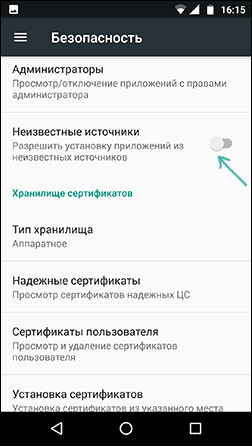
- Если на вашем телефоне установлена Android 9 Pie, то путь может выглядеть слегка иначе, например, на Samsung Galaxy с последней версией системы: Настройки — Биометрия и безопасность — Установка неизвестных приложений.
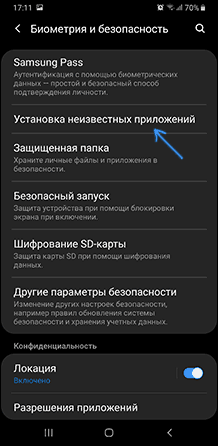
- А затем разрешение на установку неизвестных дается для конкретных приложений: например, если вы запускаете установку APK из определенного файлового менеджера, то разрешение нужно дать именно ему. Если сразу после скачивания браузером — для этого браузера.
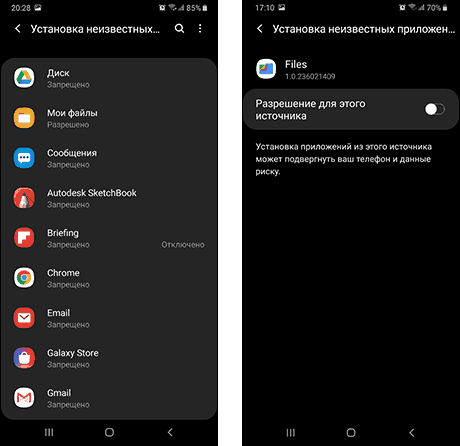
После выполнения этих простых действий достаточно просто заново запустить установку приложения: в этот раз сообщений о блокировке появиться не должно.
Установка приложения заблокирована администратором на Android
В случае, если вы видите сообщение о том, что установка заблокирована администратором, речь не идет о каком-либо человеке-администраторе: на Android под этим подразумевается приложение, которое имеет особо высокие права в системе, среди них могут быть:
- Встроенные средства Google (например, средство «Найти телефон»).
- Антивирусы.
- Средства родительского контроля.
- Иногда — вредоносные приложения.
В первых двух случаях исправить проблему и разблокировать установку обычно просто. Два последних — сложнее. Простой метод состоит из следующих шагов:
- Зайдите в Настройки — Безопасность — Администраторы. На Samsung с Android 9 Pie — Настройки — Биометрия и безопасность — Другие параметры безопасности — Администраторы устройства.

- Посмотрите список администраторов устройства и постарайтесь определить, что именно может мешать установке. По умолчанию в списке администраторов могут присутствовать «Найти устройство», «Google Pay», а также фирменные приложения производителя телефона или планшета. Если вы видите что-то ещё: антивирус, неизвестное приложение, то, возможно именно они блокируют установку.
- В случае антивирусных программ лучше использовать их настройки для разблокировки установки, для других неизвестных администраторов — нажмите по такому администратору устройства и, если нам повезло и пункт «Деактивировать администратора устройства» или «Выключить» активен, нажмите по этому пункту. Внимание: на скриншоте просто пример, отключать «Найти устройство» не нужно.

- После выключения всех сомнительных администраторов, попробуйте повторить установку приложения.
Более сложный сценарий: вы видите администратора Android, который блокирует установку приложения, но функция его отключения недоступна, в этом случае:
- Если это антивирусное или другое защитное ПО, а с помощью настроек решить проблему не удается, просто удалите его.
- Если это средство родительского контроля — следует обратиться за разрешением и изменением настроек к тому, кто его установил, не всегда возможно отключить его самостоятельно без последствий.
- В ситуации, когда блокировка, предположительно, производится вредоносным приложением: попробуйте удалить его, а если это не удается, то перезагрузите Android в безопасном режиме, затем попробуйте отключить администратора и удалить приложение (или в обратном порядке).
Действие запрещено, функция отключена, обратитесь к администратору при установке приложения

Если вы знаете, что на вашем смартфоне установлен родительский контроль, обратитесь к человеку, который его установил, чтобы он разблокировал установку приложений. Однако, в некоторых случаях такое же сообщение может появляться и при тех сценариях, которые были описаны разделом выше: если родительского контроля нет, а вы получаете рассматриваемое сообщение о том, что действие запрещено, попробуйте пройти все шаги с отключением администраторов устройства.
Заблокировано Play Защитой
Сообщение «Заблокировано Play Защитой» при установке приложения сообщает нам о том, что встроенная функция Google Android для защиты от вирусов и вредоносного ПО посчитало этот файл APK опасным. Если речь идет о каком-то прикладном приложении (игре, полезной программе), я бы отнесся к предупреждению серьезно.

Если же это что-то изначально потенциально опасное (например, средство получения root-доступа) и вы осознаете риск, можно отключить блокировку.
Возможные действия для установки, несмотря на предупреждение:
- Нажать «Сведения» в окне сообщения о блокировке, а затем — «Все равно установить».

- Вы можете навсегда снять блокировку «Play Защиты» — зайдите в Настройки — Google — Безопасность — Google Play Защита.

- В окне Google Play Защита отключить пункт «Проверять угрозы безопасности».

После этих действий блокировки со стороны этого сервиса происходить не будут.
Надеюсь, инструкция помогла разобраться с возможными причинами блокировки приложений, а вы будете осторожны: не всё, что вы скачиваете является безопасным и не всегда это действительно стоит устанавливать.
А вдруг и это будет интересно:
- Лучшие бесплатные программы для Windows
- Как убрать уведомление Chrome и Edge об обновлении Windows 7 и 8.1 до более поздней версии
- Как сделать скриншот в Windows 11 — все способы
- Как установить сертификаты Минцифры для Сбербанка и других сайтов в Windows
- Как скрыть файлы внутри других файлов в Windows — использование OpenPuff
- Как отключить камеру в Windows 11 и Windows 10
- Windows 11
- Windows 10
- Android
- Загрузочная флешка
- Лечение вирусов
- Восстановление данных
- Установка с флешки
- Настройка роутера
- Всё про Windows
- В контакте
- Одноклассники
-
Александр 17.03.2019 в 10:12
- Dmitry 17.03.2019 в 10:18
Источник: remontka.pro